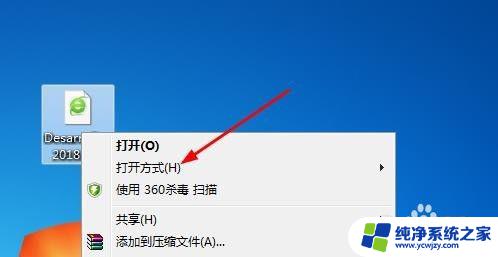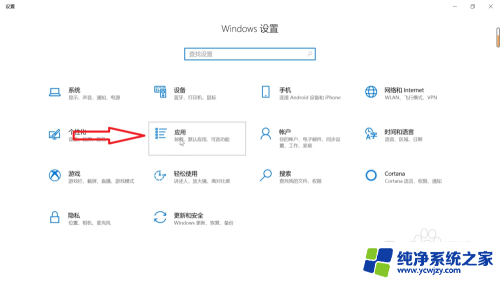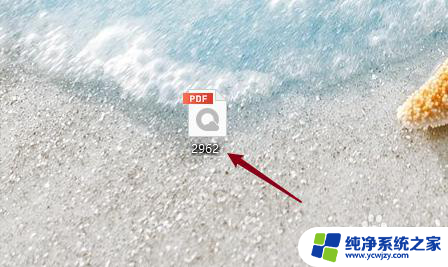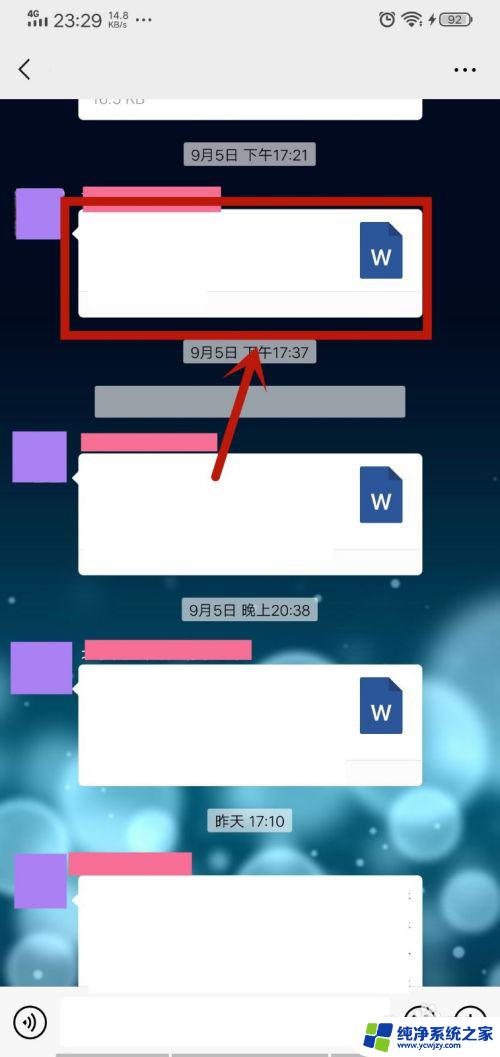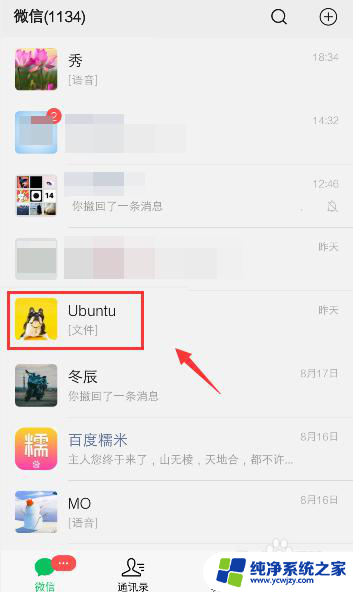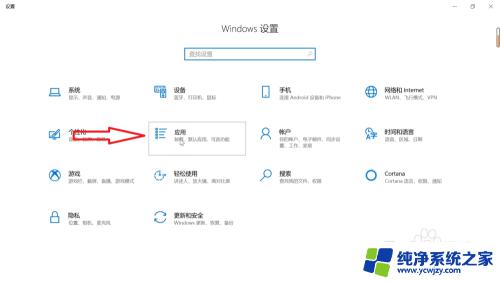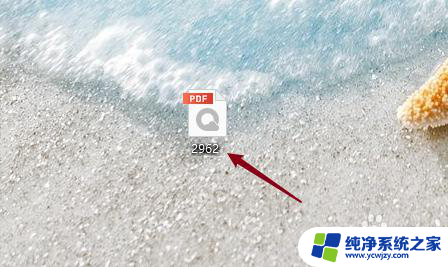电脑默认打开方式怎么改 默认打开方式设置方法
电脑默认打开方式怎么改,电脑默认打开方式是指在打开文件时,操作系统自动选择使用哪个程序来打开该文件,有时候我们可能会希望更改默认打开方式,以便使用我们更喜欢或更适合的程序来打开特定类型的文件。改变默认打开方式可以提高我们的工作效率和使用体验。如何进行默认打开方式的设置呢?接下来我们将介绍一些简单的方法,帮助您快速改变电脑的默认打开方式。
具体方法:
1.右击文件,在弹出菜单中选择【打开方式】
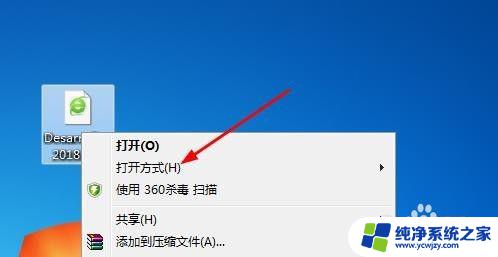
2.在找开方式的二级菜单上列表了所以支持打开这个文件的软件,可以选择一个直接打开。
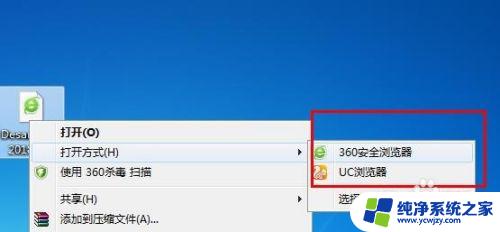
3.点击【选择默认程序】进入默认程序设置或添加别的打开软件。
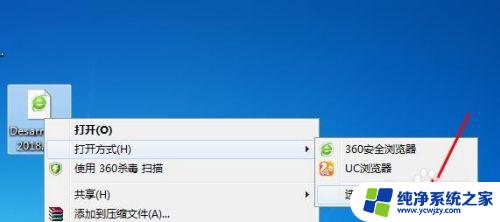
4.在打开框内列出了所有支持的程序,如果你想要打开的软件没在上面的话。通过点击浏览选择软件所在的位置。
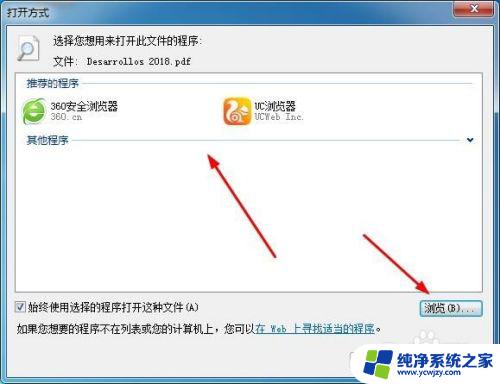
5.点击要设置成默认打开方式的软件,打勾【始终使用选择的软件打开这种文件】。点击确定。
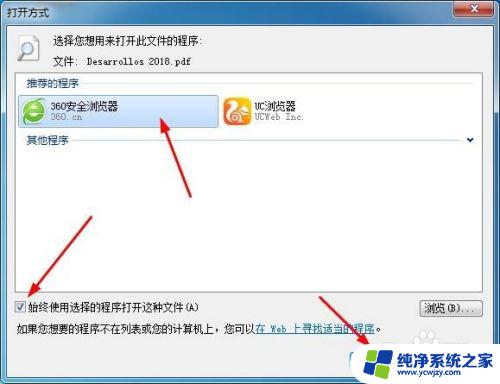
6.这样默认打开方式就设置完成了,打开文件时就会以设置的软件打开。
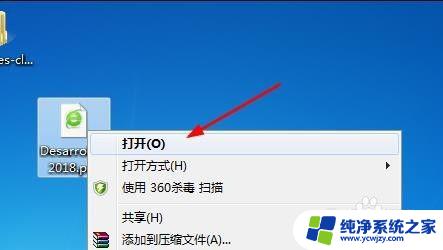
7.如果以上方法不能成功的话那你的电脑系统就存在其他问题了,使用杀毒工具等修复一下。
以上是更改电脑默认打开方式的全部步骤,如果您遇到了相同的问题,可以参考本文中介绍的步骤进行修复,希望这篇文章对您有所帮助。